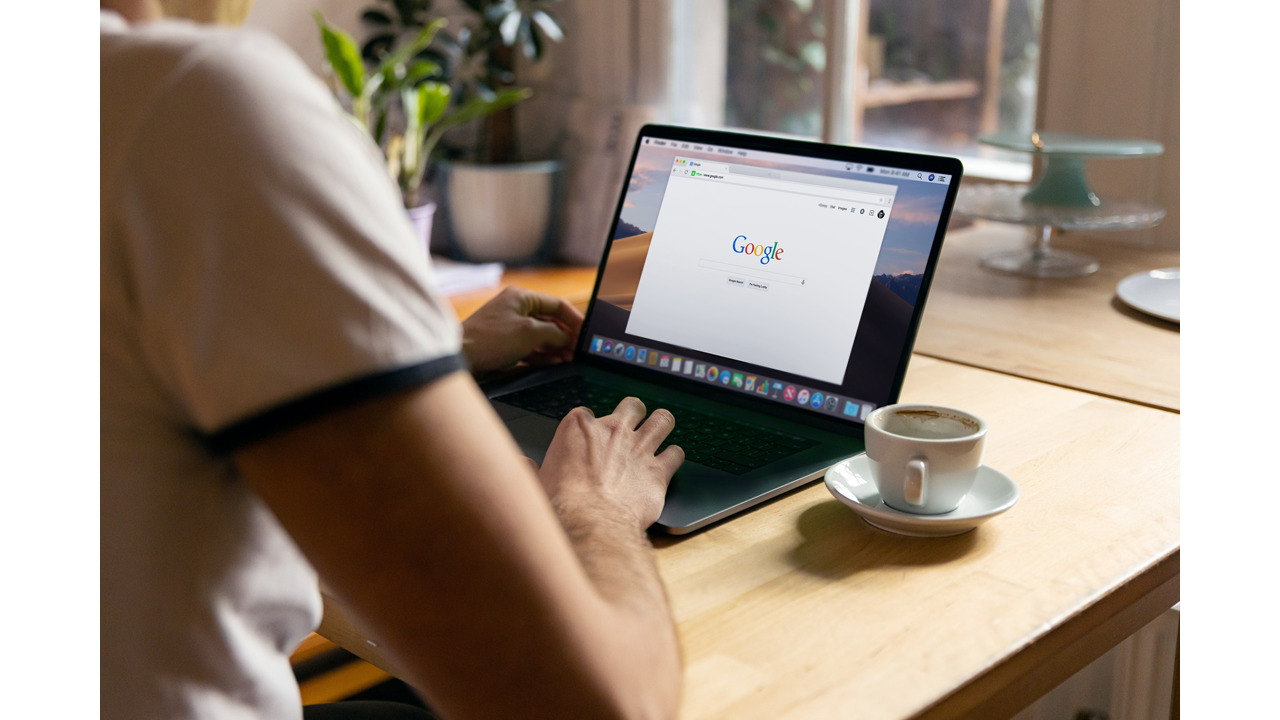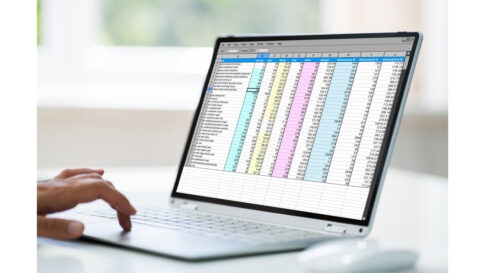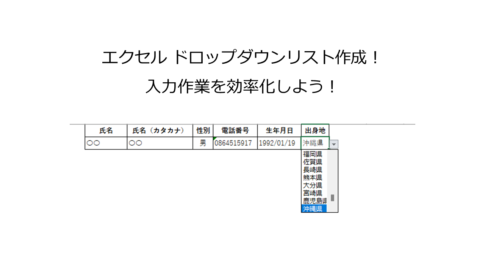Google Driveは、クラウドストレージサービスとして、多くの人に利用されています。
Google Driveに保存したファイルは、インターネットに接続していれば、どこからでもアクセスできます。
しかし、インターネットが使えない場所や状況でも、Google Driveのファイルを利用したいときはありませんか?
そんなときに便利なのが、オフラインモードです。
オフラインモードを有効にすると、Google Driveのファイルをインターネットに接続せずに閲覧や編集ができるようになります。
この記事では、オフラインモードの設定方法と注意点について解説します。
Table of Contents
オフラインで使用するために
インターネットに接続していない環境でもグーグルの「ドキュメント」、「スプレットシート」、「スライド」を編集するためには次にChrome拡張をインストールして有効にする必要があります。
Google オフライン ドキュメント
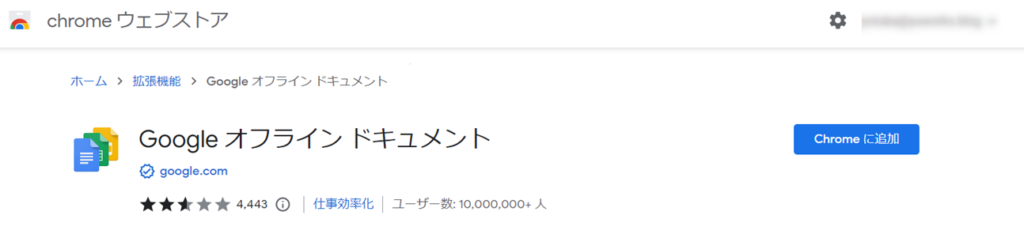
https://chrome.google.com/webstore/detail/google-docs-offline/ghbmnnjooekpmoecnnnilnnbdlolhkhi
オフラインモードの設定方法
オフラインモードを利用するには、まずGoogle Chromeブラウザをインストールしておく必要があります。
Google Chrome以外のブラウザでは、オフラインモードはサポートされていません。
また、オフラインモードはパソコンでのみ利用できます。スマートフォンやタブレットでは、別途アプリをダウンロードする必要があります。
オフラインモードを有効にする手順は以下の通りです。
Google ChromeブラウザでGoogle Driveを開きます。
①オフラインでも開きたいファイルを右クリックして「オフラインで使用可」をオンにします。
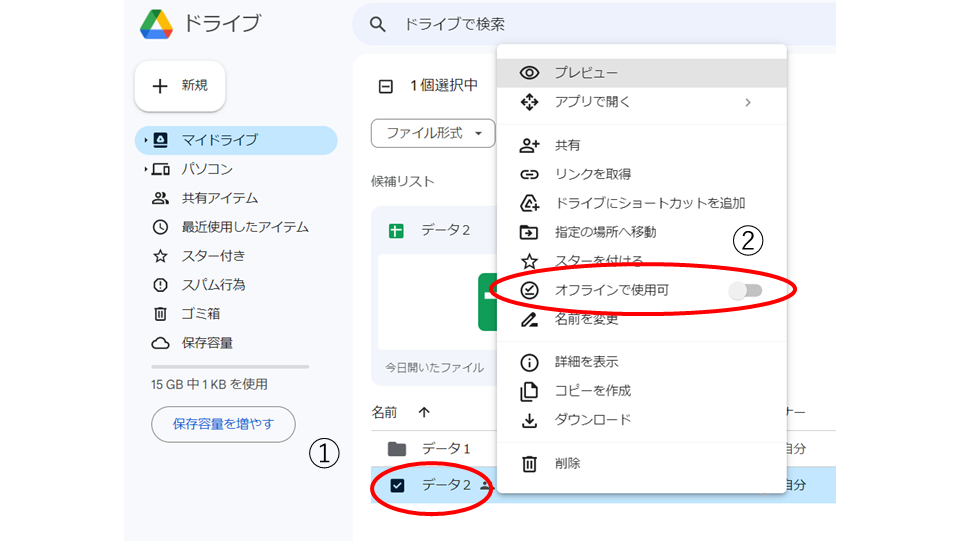
「オフラインで使用可」のファイルはファイル名の横にチェックマークが付きます。
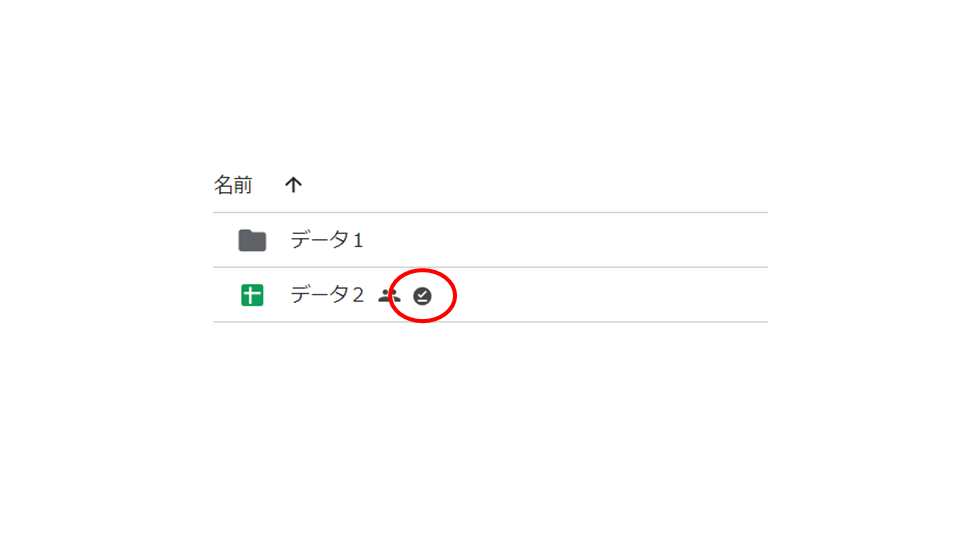
これでオフラインモードが有効になりました。
ファイルを開いて編集すると「オフライン作業中」で編集したデータはデバイス内に保存されます。
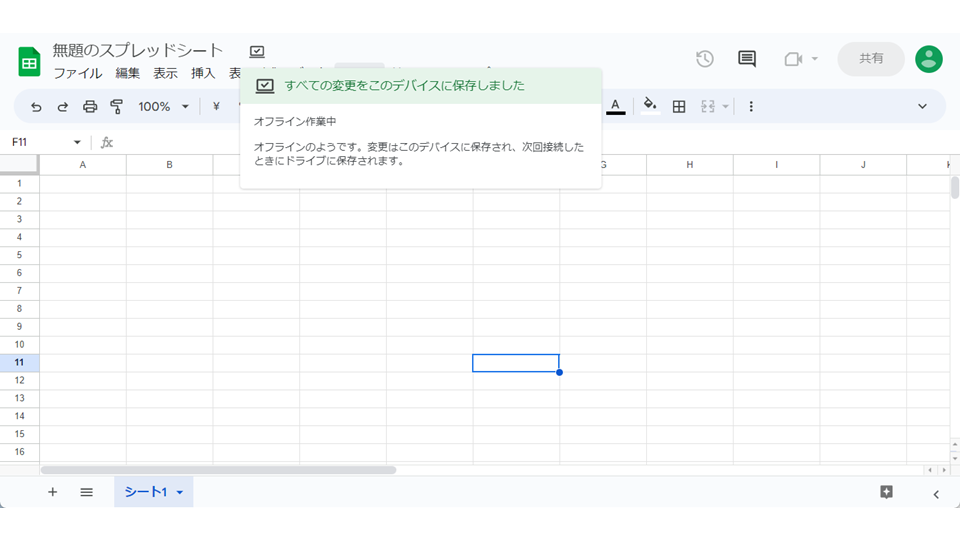
オフラインモードの注意点
オフラインモードを利用する際には、以下の点に注意してください。
オフラインで編集したファイルは、次回インターネットに接続したときに自動的に同期されます。
オフラインモードでは、共同編集やコメント機能は使えません。また、変更履歴も見ることができません。
オフラインモードはデバイスごとに設定する必要があります。
複数のデバイスで同じアカウントを使っている場合は、それぞれでオフラインモードを有効にする必要があります。
まとめ
Google Driveのファイルをオフラインでも利用する方法を紹介しました。
オフラインモードを有効にすれば、インターネットが使えない場所や状況でも、Google Driveのファイルを閲覧や編集ができます。
ただし、対象となるファイルや機能に制限があることに注意してください。ぜひ試してみてください。